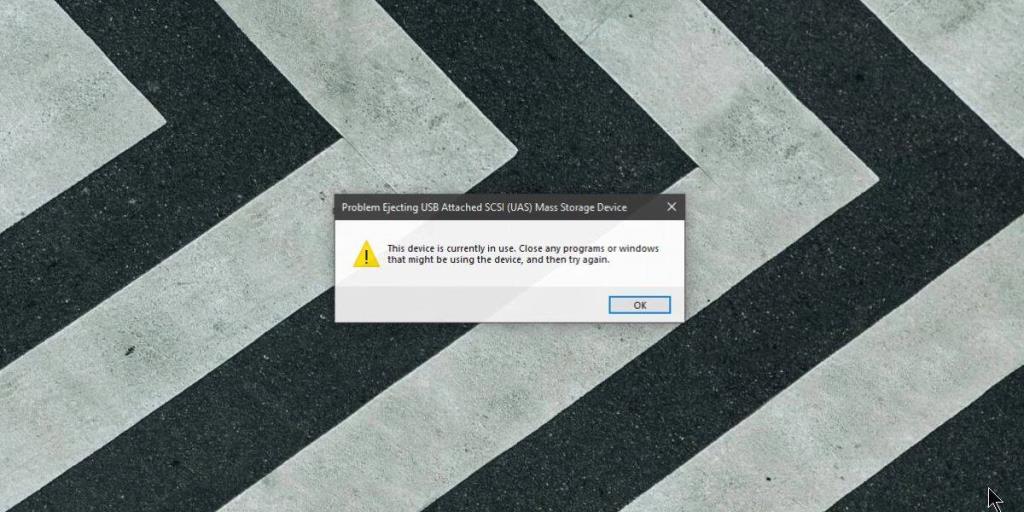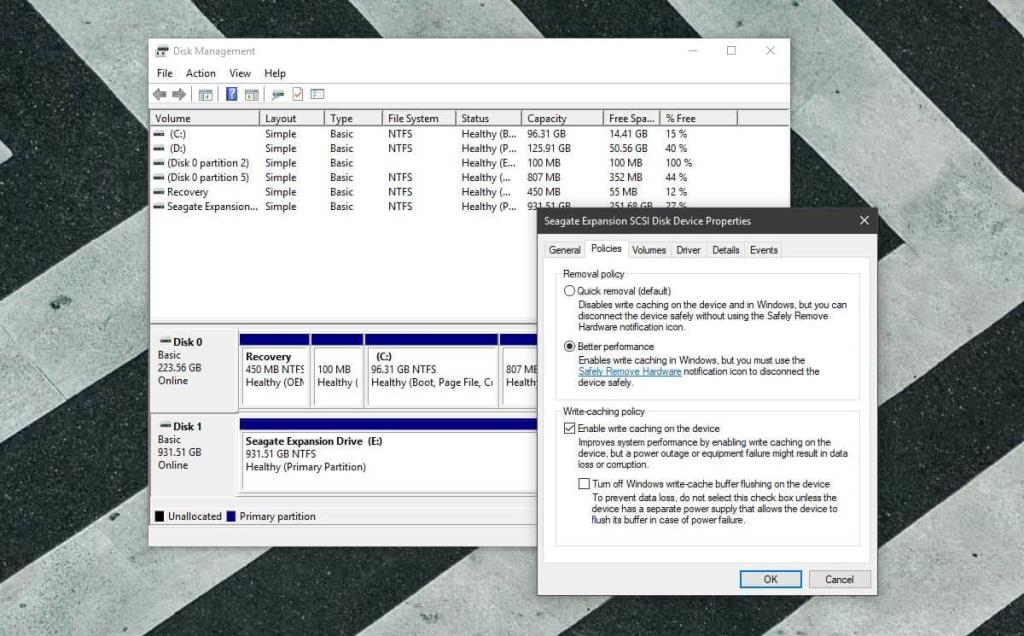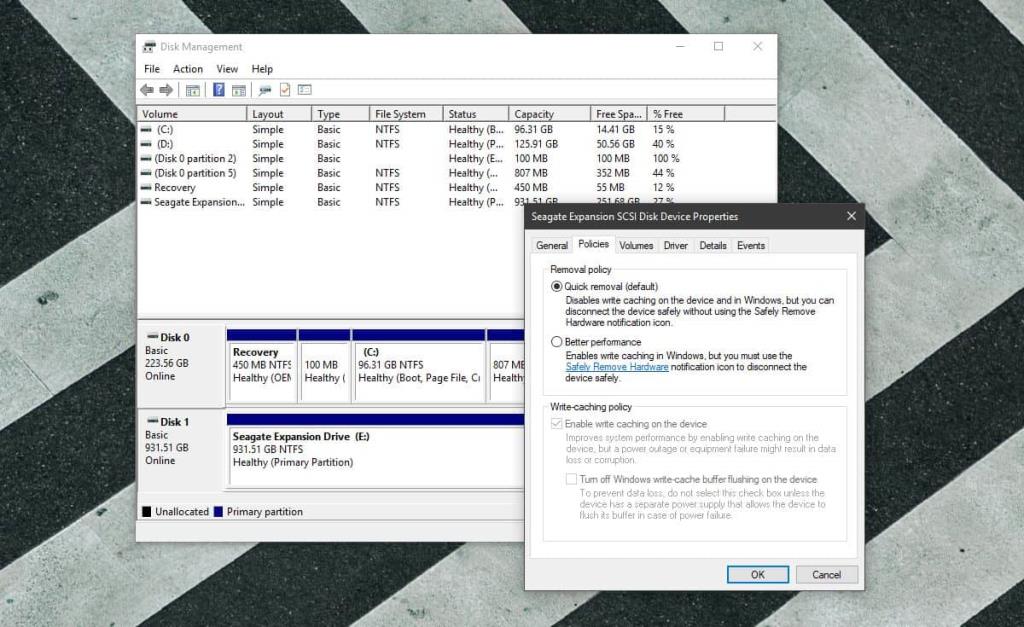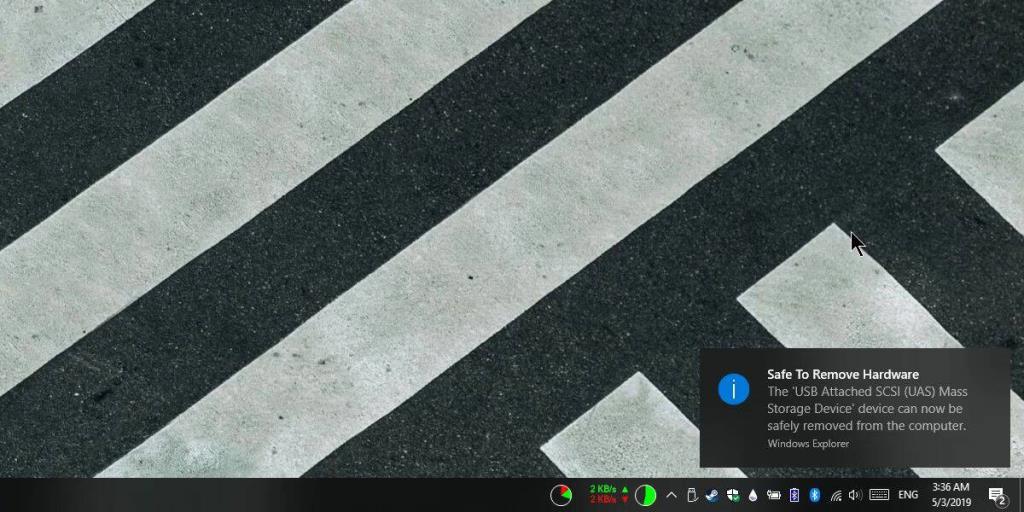Vous n'avez plus besoin de retirer en toute sécurité les lecteurs externes sous Windows 10. À partir de Windows 10 1809, le paramètre par défaut pour les lecteurs externes et les clés USB vous permet simplement de les déconnecter. Cela dit, les vieilles habitudes ont la vie dure et vous pouvez toujours arrêter votre lecteur avant de le supprimer. Si vous recevez constamment le message d'erreur « Ce périphérique est actuellement utilisé » pour tous vos disques externes et clés USB, bien que rien ne fonctionne sur votre système, vous pouvez le réparer assez facilement.
Vous devez savoir que vous pouvez toujours simplement déconnecter le lecteur même s'il ne s'arrête pas, mais obtenir constamment cette erreur est quelque chose que vous devriez corriger de toute façon.
Contrôles initiaux
Assurez-vous que ce problème se produit pour tous les lecteurs et clés USB que vous connectez à votre système.
De plus, assurez-vous que vous n'avez pas de données sur votre lecteur externe ou USB qu'une application ou un système utilise. Par exemple, peut-être que toute votre bibliothèque Steam se trouve sur votre lecteur externe et que le client Steam exécuté sur votre système lit les fichiers à partir de celui-ci. Dans ce cas, Windows 10 a raison lorsqu'il vous indique que le lecteur est actuellement utilisé. Si vous êtes certain qu'il n'y a rien en cours d'exécution sur le lecteur ou la clé USB, procédez au correctif ci-dessous.
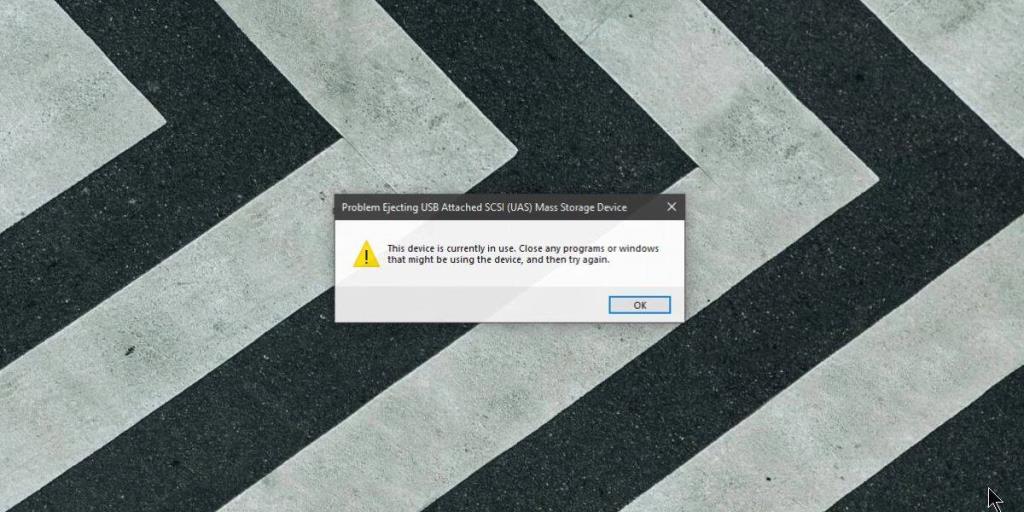
Correction 'Ce lecteur est actuellement en cours d'utilisation'
Connectez le lecteur, ou n'importe quel lecteur ou USB, à votre système. Ouvrez Gestion des disques en le recherchant dans la recherche Windows. Avec l'application ouverte, cliquez avec le bouton droit sur le titre du lecteur sur la gauche et sélectionnez Propriétés dans le menu contextuel.
Accédez à l'onglet Politiques. En supposant que vous exécutez Windows 10 1809 (la dernière version actuellement), la stratégie de suppression rapide doit être sélectionnée par défaut. Remplacez-la par la stratégie Meilleures performances et redémarrez votre système lorsque vous y êtes invité.
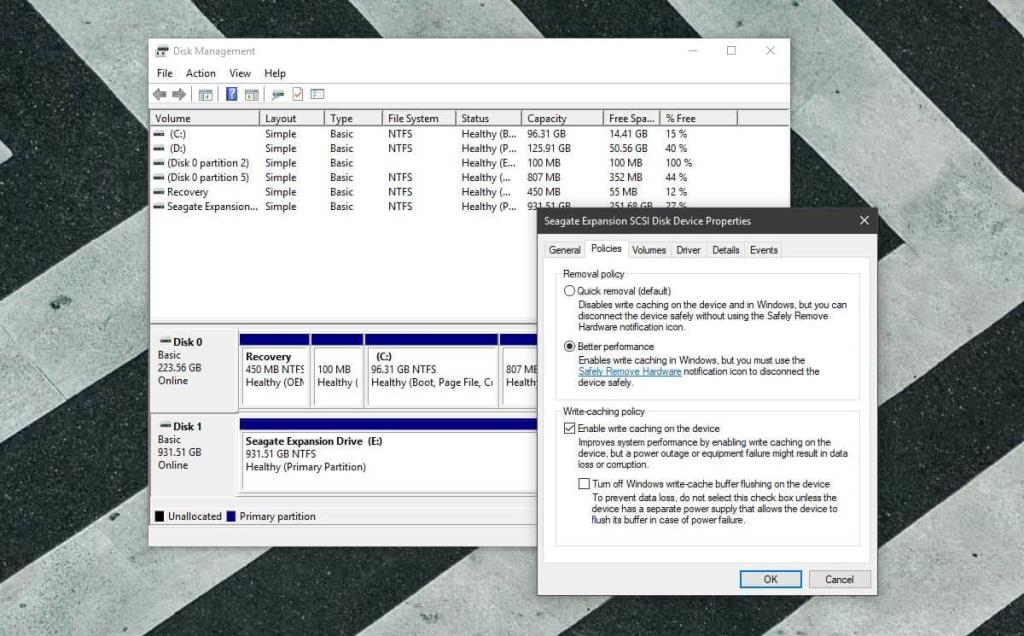
Après avoir redémarré votre système, répétez toutes les étapes ci-dessus, mais redéfinissez la politique de suppression sur « Suppression rapide ». Encore une fois, redémarrez votre système.
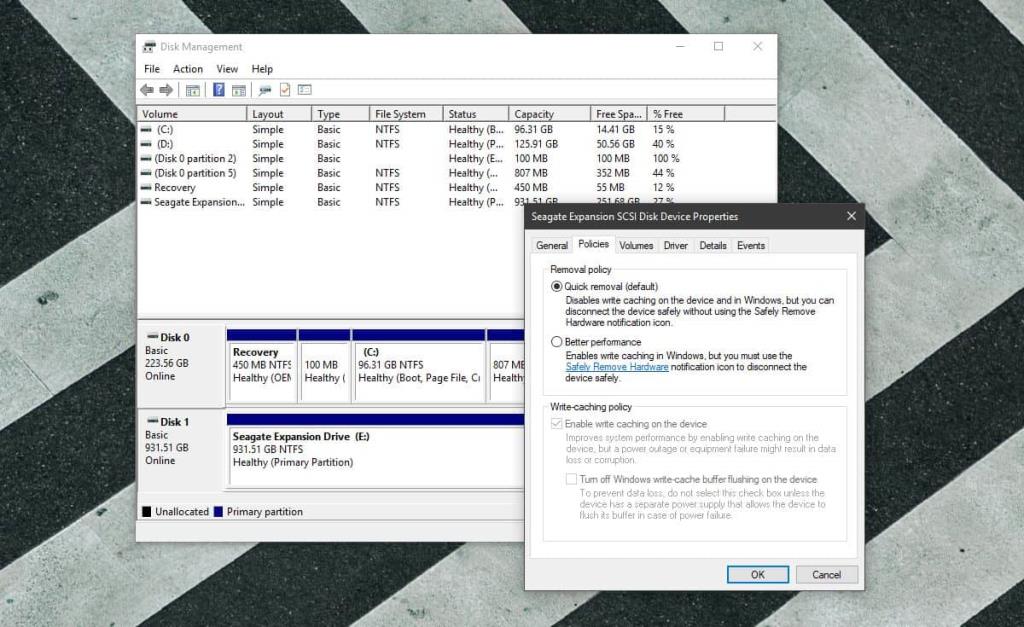
Après cela, lorsque vous essayez ensuite de retirer un lecteur externe ou une clé USB en l'arrêtant d'abord, Windows 10 pourra l'arrêter et vous permettre de le retirer en toute sécurité.
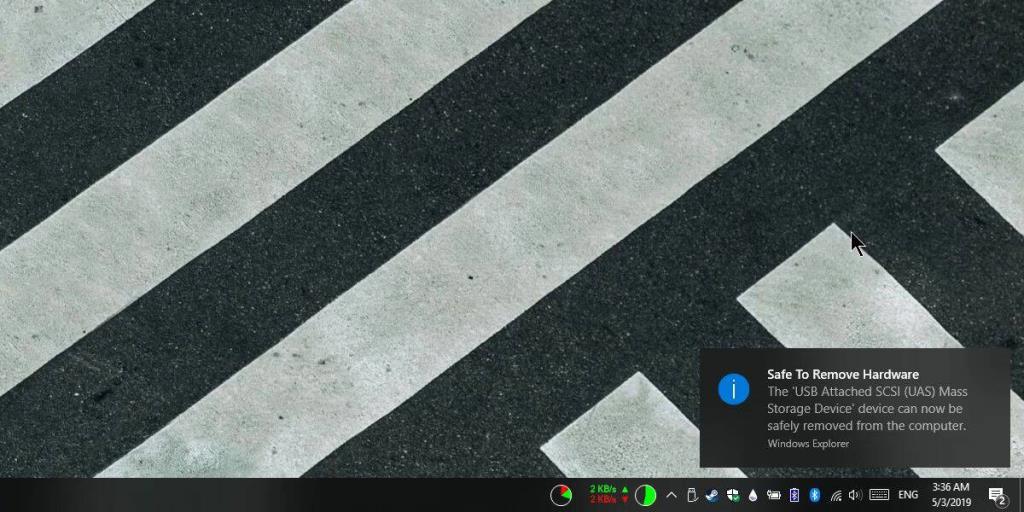
Il n'est pas nécessaire de rétablir la politique de suppression sur Suppression rapide. C'est juste la valeur par défaut pour Windows 10 1809, si vous préférez conserver la stratégie définie sur Meilleures performances, vous le pouvez. L'astuce pour corriger ce petit bogue consiste à modifier la politique de suppression pour tout ce qui n'est pas la politique actuelle et à redémarrer votre système. Pour une raison étrange, cela a tendance à résoudre le problème.